En poco tiempo los smartphones con el nuevo Android 7.0 Nougat se popularizarán, y es importante sacarles partido. Ya hemos repasado las novedades de la próxima versión de Android, y la más interesante es la posibilidad de usar dos apps al mismo tiempo en pantalla. Pues bien, ahora aprenderemos cómo usar la multiventana en Android 7.0 Nougat para aprovechar al máximo esta actualización.
Lo cierto es que, por defecto, no se nos dan pistas de cómo acceder a esta funcionalidad. Se encuentra bastante oculta, pero la multiventana en Android es sencilla de utilizar en realidad. Eso sí, ten en cuenta que algunas apps no está adaptadas por completo a ella, y otras ni siquiera se pueden usar en este modo por el momento. Obviamente, las de Google ya están actualizadas en su mayoría.
Así que vamos a ver, en un sencillo tutorial, cómo usar las multiventana de Android 7.0 Nougat para utilizar dos apps al mismo tiempo en pantalla. Solo tienes que seguir estos sencillos pasos para conseguirlo:
Multiventana en Android, paso a paso
En primer lugar debes pulsa el botón de la mulitarea, que suele ser un cuadrado. Puede ser un botón en pantalla (es lo habitual) o físico. En cualquiera de los dos casos, lo que vas a obtener es una imagen similar a esta:
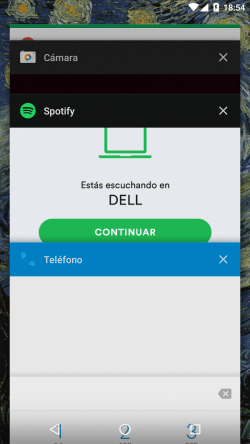
Ahora debemos mantener pulsado encima de la barra con el nombre de la primera app que queremos que se vea en pantalla. Aparece un mensaje que indica "Arrastra aquí para utilizar la pantalla dividida", y debes dejar ahí la app:
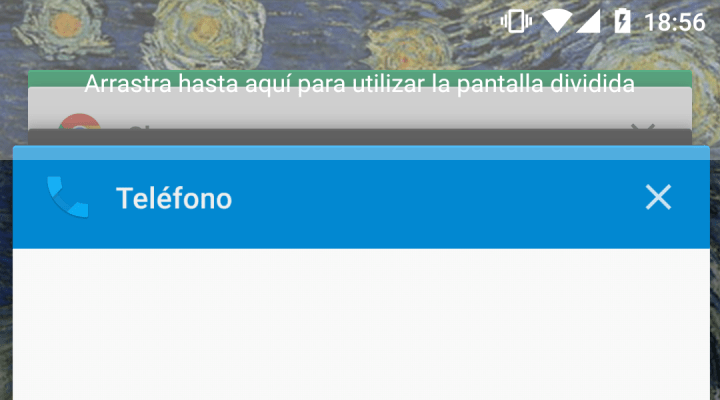
Ahora debes escoger la segunda app de la lista que se muestra en la zona inferior de la pantalla:
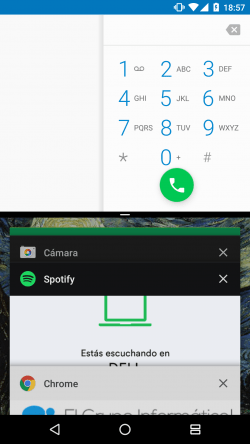
Aquí tienes el resultado de la multiventana en Android, que nos permite tener dos apps en pantalla al mismo tiempo:
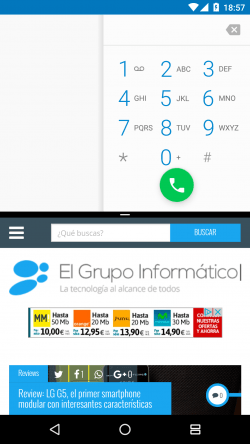
Añadimos un par de nuevos trucos de la multitarea de Android 7.0 Nougat, que son extras interesantes para aumentar nuestra productividad diaria con este nuevo sistema operativo. Aquí tienes estos consejos:
- Si mantienes pulsado el botón de multitarea un momento puedes acceder a la multiventana de forma rápida, la app que en ese momento estuviera en pantalla se escoge como la primera.
- Con un doble toque rápido en el botón de multitarea puedes ir alternando entre las dos últimas apps utilizadas de forma instantánea.
Así que gracias a este breve tutorial ya sabes cómo utilizar la multiventana del nuevo Android 7.0 Nougat. No tiene mucha complicación pero, si no disponemos de una referencia. es posible que no descubramos esta funcionalidad que tan cómoda puede llegar a resultar. Ahora ya puedes disfrutar de dos apps a la vez gracias a la pantalla dividida de Android.
¿Qué opinas de este truco? ¿Te interesa emplear dos apps al mismo tiempo en tu Android, o no ves necesaria la multiventana?
- Ver Comentarios


